您可以在 Excel 電子表格中建立的公式中快速插入具名範圍。 什麼是具名範圍?
在公式中使用具名範圍可讓您更輕鬆地建立及維護公式。 在公式中使用具名範圍也能讓公式看起來更方便使用者。
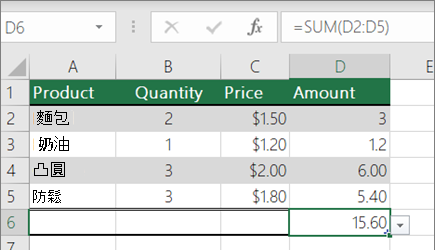 |
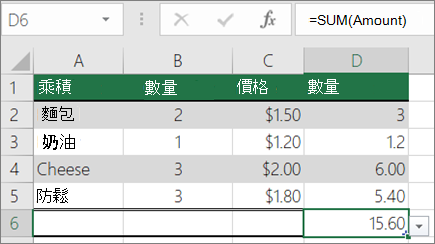 |
|
SUM 公式的範例 |
含具名範圍之 SUM 公式的範例 |
在公式中插入範圍
-
視需要開始輸入公式。
-
當游標仍停留在公式單元格中時,按兩下 [ 公式 > 在 [公式] 中使用 > [貼上名稱]。
-
在 [ 貼上名稱] 清單中,選取要插入公式的具名範圍。
-
或者,重複步驟 2 和 3,視需要新增任意數量的範圍。
附註: 更新範圍本身並不會自動更新公式中範圍的參照。 您必須在公式中手動重新插入具名範圍。
在電子表格中貼上範圍清單
您可以取得目前工作表或活頁簿使用的所有具名範圍清單,並將它們貼上為工作表中的清單。 當您需要快速查看範圍清單,以及與目前電子表格相關聯的數據參照時,此功能特別有用。
-
選取您要在工作表中貼上範圍詳細數據的儲存格或空白範圍。
-
按兩下 [公式 > 用於 [公式 > 貼上名稱]。
-
在 [ 貼上名稱 ] 對話框中,按兩下 [ 貼上清單]。
-
按一下 [確定]。
您現在會在電子表格中看到兩欄:範圍名稱和每個範圍所保留的儲存格參照。
需要更多協助嗎?
您可以隨時詢問 Excel 技術社群中的專家,或在社群中取得支援。










